Yaygın olarak kullanılan not alma hizmeti ve uygulaması Evernote, notların arka plan rengini varsayılan ayarlarla değiştirmenize izin vermez. Her gün önemli bir süre Evernote kullanıyorsanız, varsayılan beyaz arka planı değiştirmekle ilgilenebilirsiniz.
Varsayılan beyaz arka plan, özellikle gece veya düşük ışık koşullarında uzun süre çalışmak kolay değildir. Varsayılan beyaz arka planı değiştirme seçeneği harika olurdu.

Evernote Corporation'ın notların varsayılan arka plan rengini değiştirme seçeneği eklemesini bekliyorsanız, sizin için iyi haberlerimiz var. Hayır, Evernote programı henüz bu özelliği içerecek şekilde güncellememiştir, ancak ENML Editor adlı, notların arka plan rengini değiştirerek notları arka plan olarak değiştirerek Evernote'ta notları özelleştirmek için kullanılabilen çevrimiçi bir araç bulunmaktadır.
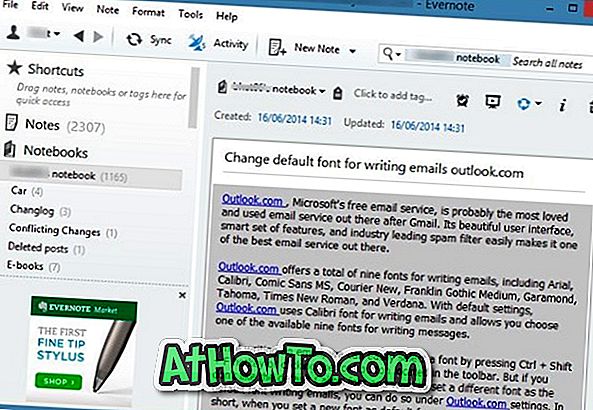
Bu kılavuzda, Evernote'taki notların varsayılan arka plan rengini değiştirmek için ENML Düzenleyicisini nasıl kullanabileceğinizi göstereceğiz.
Evernote arka plan rengini değiştirin veya resmi arka plan olarak ayarlayın
Adım 1: Evernote masaüstü istemcisini açın ve arka plan rengini değiştirmek istediğiniz nota gidin.
Adım 2: Şimdi, seçili notun URL'sini Windows panosuna kopyalamak için Paylaş simgesine (resme bakın) tıklayın ve ardından Not URL'sini Panoya Kopyala seçeneğine tıklayın.
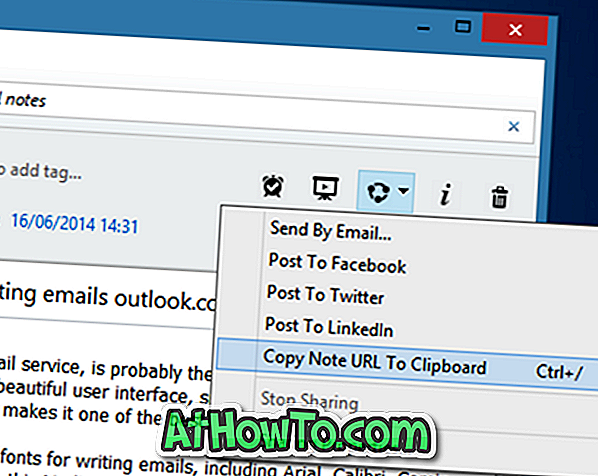
Adım 3: Sonra, Evernote web sitesini masaüstü web tarayıcısında ziyaret edin ve kullanıcı adınızı ve şifrenizi girerek hesabınıza giriş yapın.
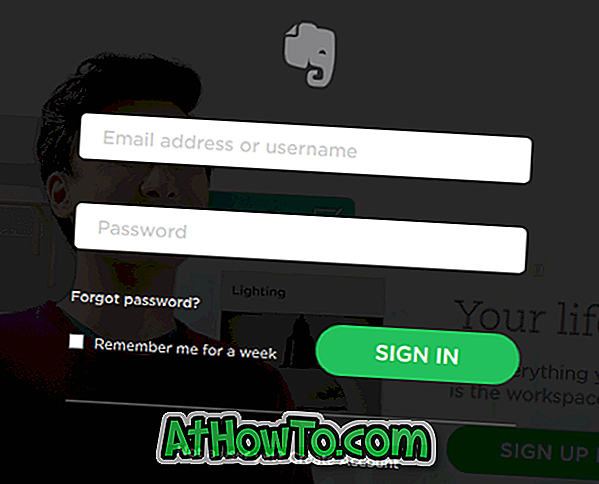
4. Adım: Evernote hesabınıza giriş yaparken kullandığınız tarayıcıda ENML web sayfasını açın. Örneğin, Evernote hesabınıza Chrome tarayıcısında giriş yaptıysanız, lütfen yalnızca Chrome tarayıcısında ENML web sayfasını ziyaret edin.
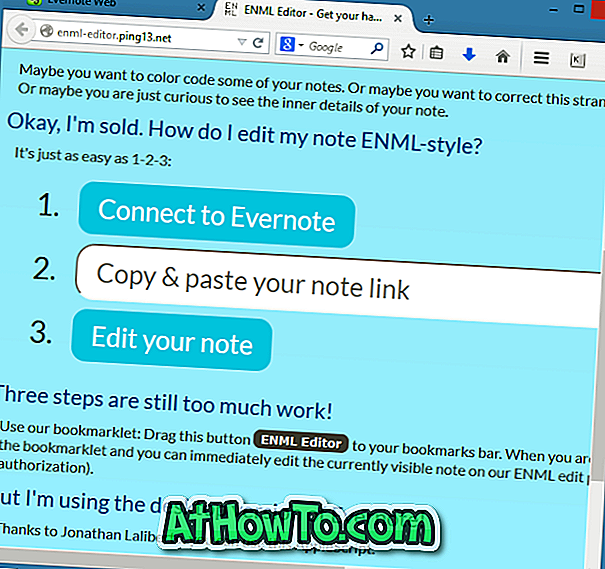
Adım 5: Evernote'a Bağlan düğmesine tıklayın (yukarıdaki resme bakın) ve sonra erişim vermek için Yetkilendir düğmesine tıklayın.
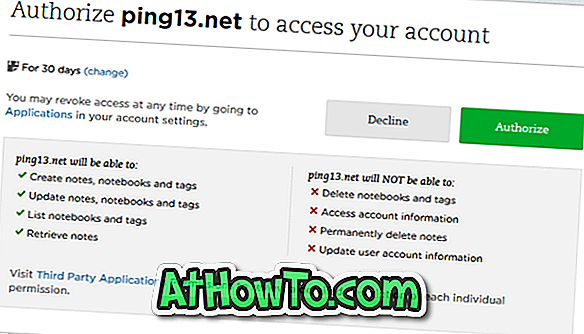
Varsayılan ayarlarla, hesabınıza 30 gün boyunca erişmesi için pint13.net (ENML Editor) yetkilendirmesine izin verirsiniz, ancak aynısını Değiştir düğmesini tıklatarak değiştirebilirsiniz.
Adım 6: 2. Adımda kopyaladığınız notun URL'sini yapıştırın ve ardından Düzenle düğmesine tıklayın. Bir kez tıkladıktan sonra hiçbir şey olmazsa, Düzenle düğmesine iki kez tıklamanız gerekebilir.
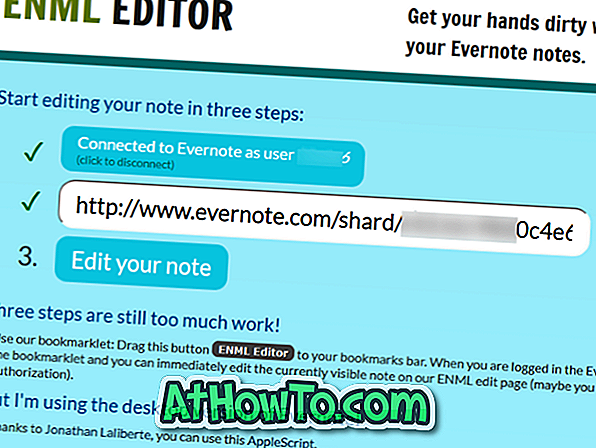
Adım 7: Artık, HTML kodunu düzenleyerek notu özelleştirebilirsiniz. Ancak, bu kılavuzda, yalnızca seçilen notun varsayılan arka plan rengini değiştireceğiz.
Adım 8: Kodla başlayan satırı arayın
Arka plan renkli: #cccccc;
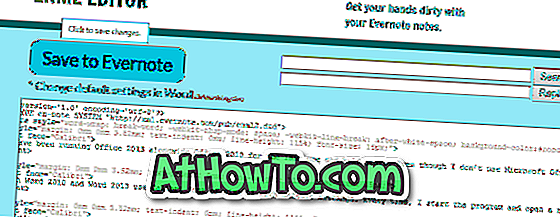
Büyük olasılıkla bildiğiniz gibi, yukarıdaki kodda, "cccccc" arka plan rengini belirtir. Renginizi ayarlamak istiyorsanız, lütfen HTML Renk Seçici'nin bu sayfasını ziyaret edin, bir renk seçin ve ardından yukarıdaki HTML renk kodunu yukarıdaki satırda kullanın.
Bir görüntüyü notunuz için arka plan olarak kullanmayı tercih ediyorsanız, aşağıdaki kodu kullanmanız yeterlidir:
background-image: url ( 'yourURL');
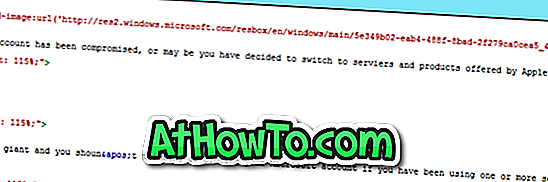
Yukarıdaki satırda, resminizin URL'sini “yourURL” ile değiştirin. Evet, URL’yi almak için resminizi çevrimiçi bir servise yüklemeniz gerekir.
9. Adım: Özelleştirmeniz bittiğinde, özelleştirilmiş notunuzu kaydetmek için Evernote'a Kaydet düğmesini tıklamanız yeterlidir.
Adım 10: Evernote'un masaüstü istemcisine geçin ve notu yeni eklenen arka plan rengiyle veya görüntüsüyle güncellemek için Senk düğmesine (Windows'ta F9 kısayol tuşu) tıklayın.

Bu kadar!














